Android Studio导入Vitamio多媒体开发框架 1
2016-06-07 19:11
375 查看
Android
Studio导入Vitamio多媒体开发框架
PS:这篇笔记用于解决Android Studio导入Vitamio框架的问题.官网给出的相关说明过于简单,故整理这篇文章,希望能帮助到像我一样遇到这个问题的朋友.
开发学习建议参考农民伯伯的博客中的系列文章,地址:http://www.cnblogs.com/over140/category/409230.html
github地址:https://github.com/yixia/VitamioBundle (版本4.2.2)
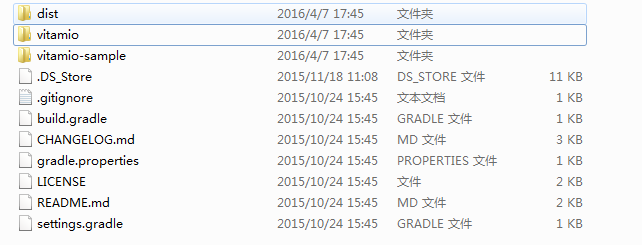
其中的vitamio-sample是官方提供的demo,而我们要导入as的是vitamio.
打开AS,File -> New -> Import Moudle,选择刚才解压文件夹下的 vitamio 文件.
导入后的文件目录中会多出vitamin文件夹,如下图
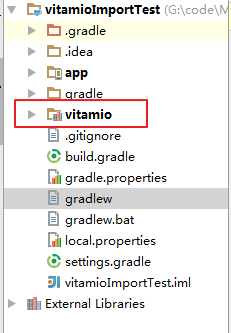
导入后一般会出现这个问题:

解决方案单独写在step3中.
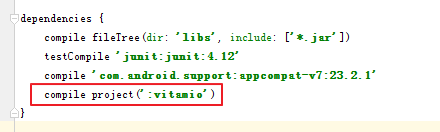
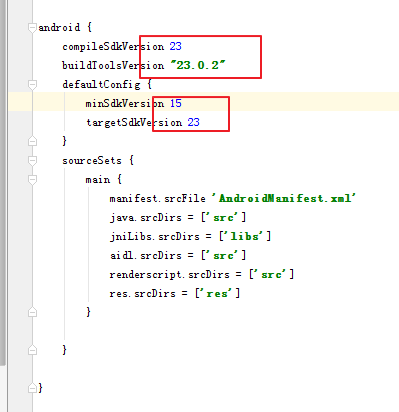
再次等待gradle编译完成,应该就没有问题了.
注意:这个InitActivity存在于vitamio/src/对应的目录下,不需要用户编写.
至此,vitamio导入完毕.
#学习笔记,如有谬误,敬请指正。#
分类: android
标签: android vitamio
Studio导入Vitamio多媒体开发框架
PS:这篇笔记用于解决Android Studio导入Vitamio框架的问题.官网给出的相关说明过于简单,故整理这篇文章,希望能帮助到像我一样遇到这个问题的朋友.
开发学习建议参考农民伯伯的博客中的系列文章,地址:http://www.cnblogs.com/over140/category/409230.html
Step1 到官网或者github下载vitamio资源
官网地址:https://www.vitamio.org/ (最新版本5.0.0,但是官网很难打开...)github地址:https://github.com/yixia/VitamioBundle (版本4.2.2)
Step2 解压文件,将其中的vitamio导入到as中
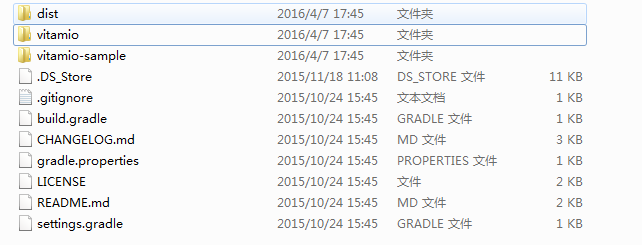
其中的vitamio-sample是官方提供的demo,而我们要导入as的是vitamio.
打开AS,File -> New -> Import Moudle,选择刚才解压文件夹下的 vitamio 文件.
导入后的文件目录中会多出vitamin文件夹,如下图
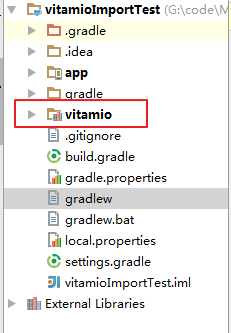
导入后一般会出现这个问题:

解决方案单独写在step3中.
Step3 配置build.gradle
app目录下的build.gradle
在 dependencies 中添加 compile project(':vitamio') 如果你导入module中更改过名字的话 要改成修改后的名字 如图: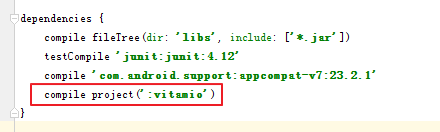
按照app目录下的build.gradle配置vitamio目录下的build.gradle(注意不是vitamio文件夹下app下的)
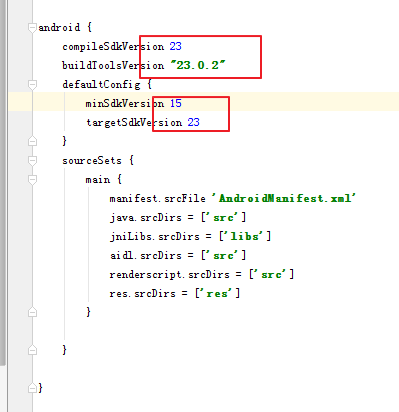
再次等待gradle编译完成,应该就没有问题了.
Step4 打开app/src/main目录下的AndroidManifest.xml,注册io.vov.vitamio.activity.InitActivity
<activity android:name="io.vov.vitamio.activity.InitActivity" android:configChanges="orientation|screenSize|smallestScreenSize|keyboard|keyboardHidden|navigation" android:launchMode="singleTop" android:theme="@android:style/Theme.NoTitleBar" android:windowSoftInputMode="stateAlwaysHidden" />
注意:这个InitActivity存在于vitamio/src/对应的目录下,不需要用户编写.
至此,vitamio导入完毕.
#学习笔记,如有谬误,敬请指正。#
分类: android
标签: android vitamio
相关文章推荐
- Android 布局之TableLayout
- Android 加载 SO 库 UnsatisfiedLinkError 错误的原因及解决方案
- 如何分析、定位Android Native Crash
- Android 消息机制学习
- Android布局中实现圆角边框
- 67.Android中的数据存储总结
- Android事件分发机制完全解析(终极版二)
- Android 内存溢出(OOM)解决方案
- Android 水波纹点击效果(Ripple Effect)
- Android的SurfaceView测试代码
- Android内核解读-应用的安装过程
- android bitmap的放大缩小
- android5.0 按键调节音量详解
- Android 编程下 shape 绘制图形
- Android Design Support Library(一):FloatingActionButton、TextInputLayout、TextInputEditText简单用法
- 搞了将近一个月的AS400,现在又转回Android~
- [android]中getCacheDir()、getFilesDir()、getExternalFilesDir()、getExternalCacheDir()的作用,getfilesdir
- Android Arm Inline Hook
- android背景选择器selector用法汇总
- SAP SMP SDK 3.0 SP9支持Android OS 什么版本
